北京時間10月1日,微軟正式推出了Win10預覽版,目前用戶能夠體驗到的是Win10預覽版中9860版,在這款版本中,微軟加入了一個十分特別的窗口動畫,給人以新鮮的體驗,但有些用戶表示不喜歡這樣的窗口特效。其實這個問題,用戶可以根據自己的興趣進行關閉或開啟的。
Win10預覽版9860關閉窗口特效的方法:
1.右鍵單擊“這台電腦”
2.單擊“屬性”
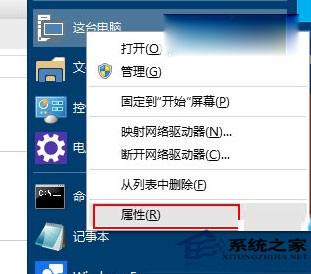
3.單擊“高級系統設置”
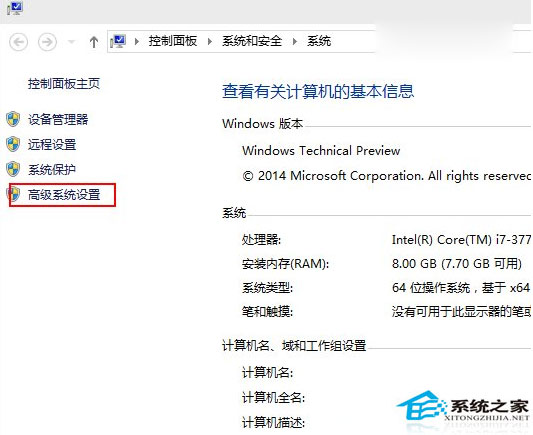
4.單擊“設置”打開性能選項頁面
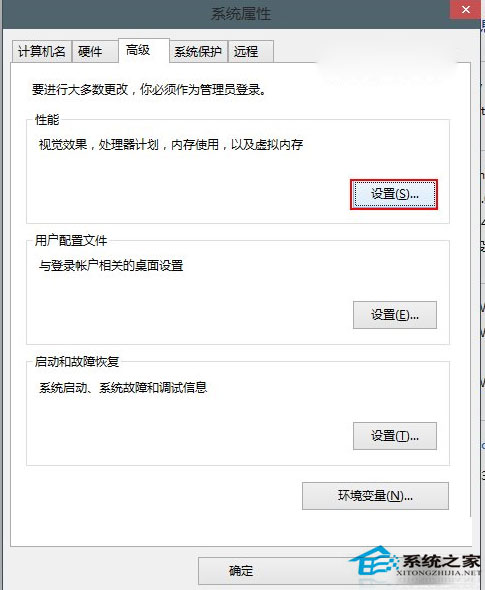
5.在性能選項頁面中,取消“在最大化和最小化時顯示窗口動畫”選項前的對號
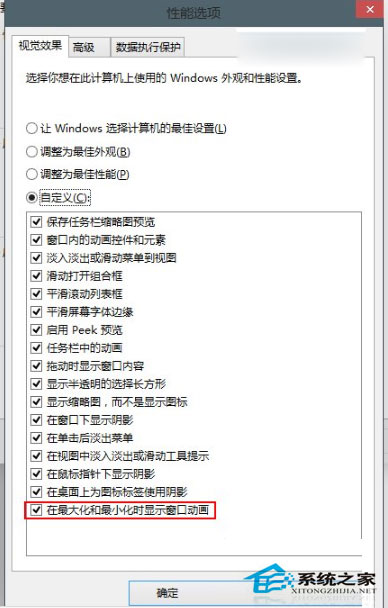
6.點擊“應用”,然後你就會發現惱人的動畫已經關閉了。
在最新的Win10預覽版系統中,微軟設置了更貼心的選擇,用戶可根據自己的喜好進行設置,關閉窗口特效就是其中的一種,這裡小編需要提醒大家的是在關閉窗口特效動畫的同時,虛擬桌面的切換過度特效也會隨之關閉的。